

在编辑Excel表格的时候,经常需要不同的序列来填写数据,但自带的序列不满足我们要求的时候,可以自己自定义新的序列,下面就来看看怎么样按个人的要求自定义序列吧。
在编辑Excel表格的时候,经常需要不同的序列来填写数据,但自带的序列不满足我们要求的时候,可以自己自定义新的序列,下面就来看看怎么样按个人的要求自定义序列吧。
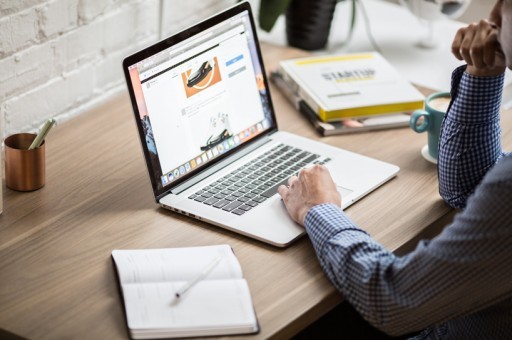
Excel2019按自己要求建序列方法
在电脑上打开Excel2019,然后点击左上角的“文件”菜单
接下来在打开的文件下拉菜单中,我们点击“选项”菜单项。
在打开的Excel2019选项窗口中,我们点击左侧边栏的“高级”菜单项。
在右侧的窗口中,我们找到并点击“编辑自定义列表”按钮。
这时就会打开“自定义序列”的窗口,在这里可以看到系统自带的序列列表。
如果要新建一个自定义序列的话,我们点击左侧边栏的“新序列”菜单项,然后在右侧的空白区域输入序列的数据,然后点吉“添加”按钮即可。
这样我们刚刚新建的序列也会在列表中了。以后需要的时候,随时可以调用了。
推荐阅读:
Excel 2019怎么将文档保存为低版本?
Excel2019怎么查找重复值?Excel2019显示重复项教程
Excel 2019怎么自动排序编号?Excel 2019自动编号方法
以上就是本篇文章的全部内容了,希望对各位有所帮助。如果大家还有其他方面的问题,可以留言交流,请持续关注脚本之家!





